
Содержание
- Microsoft Edge Советы и хитрости: делать заметки с помощью пера
- Microsoft Edge Советы и хитрости: зарабатывайте призовые баллы, просто просматривая
- Microsoft Edge Советы и рекомендации: добавьте расширения из Магазина Windows
- Microsoft Edge Советы и хитрости: использование шарма общего доступа
- Microsoft Edge Советы и хитрости: отключение новостной ленты
- Microsoft Edge Советы и хитрости: импорт избранного
- Советы и рекомендации Microsoft Edge: возвращение в Internet Explorer
Многое о Windows 10 потрясло инсайдеров отрасли во всем мире. Бесплатное предложение по обновлению до Windows 10 определенно пошло не так. Так же как и решение Microsoft вернуть меню «Пуск». Для давних пользователей Интернета ни один из них не был близок к решению Microsoft по существу вовремя заморозить Internet Explorer и создать Microsoft Edge.
Microsoft Edge является прямым преемником Internet Explorer, встроенным в каждый ПК с Windows 10, независимо от того, был ли он обновлен с более старой операционной системы или приобретен с уже работающей на нем операционной системой. Похоже, что команды внутри компании наконец-то добавили полотенце после нескольких лет совершенствования Internet Explorer, и количество людей, которые решили его использовать, практически не изменилось.

Microsoft заменила Internet Explorer на веб-браузер Microsoft Edge в Windows 10.
Читайте: Windows 10 Anniversary Update
В отличие от Internet Explorer, Microsoft Edge создан для современного пользователя Windows. Он удобен для мыши, но также сенсорный. Компания даже добавила несколько интересных вещей для пользователей, например, делать заметки. Современный движок позволяет визуализировать веб практически так же, как это делают Google Chrome и Firefox. Персональный помощник Cortana также работает в браузере, предлагая советы и скидки при покупке, когда они необходимы. Новый браузер, наполненный всеми этими новыми возможностями, означает, что есть чему поучиться.
Вот 7 советов и приемов Microsoft Edge. Овладение ими сделает время, которое вы тратите на просмотр в новой веб-версии Windows 10 по умолчанию, гораздо более приятным.
Microsoft Edge Советы и хитрости: делать заметки с помощью пера
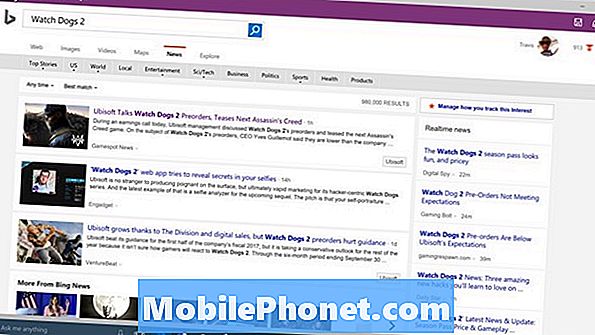
Когда компания раскрыла Edge, одна из вещей, которые Microsoft надеялась вызвать у пользователей, была способность браузера делать заметки. Пользователи, у которых есть устройство с ручкой, могут делать наброски на своих любимых веб-сайтах, а затем делиться тем, что они сделали, с OneNote или другом. Чтобы сделать это, просто нажмите или нажмите на крошечный значок письма, который находится на расстоянии одного пробела от правого края экрана.
Это отличный способ обмениваться страницами и информацией в электронных письмах, хотя к этому нужно привыкнуть.
Microsoft Edge Советы и хитрости: зарабатывайте призовые баллы, просто просматривая
Вы можете накопить баллы Microsoft Rewards для поиска с помощью Bing и использования Microsoft Edge для просмотра ваших любимых веб-сайтов. Просто подпишитесь на Microsoft Rewards здесь.
Баллы можно обменять на подарочные карты, лотереи и кредиты Microsoft Store.
Microsoft Edge Советы и рекомендации: добавьте расширения из Магазина Windows

При создании нового браузера вы должны быть готовы в первый день к функциям из других браузеров, которые люди считают необходимыми. Не запускать с расширениями было огромной упущенной возможностью для Microsoft, которую не могли забыть инсайдеры отрасли и обычные пользователи. Прошлым летом они наконец прибыли.
Расширения позволяют блокировать рекламу, анализировать веб-страницы на предмет проблем, сохранять любимые истории и добавлять настраиваемые кнопки для работы с Microsoft Edge. Расширения Edge доступны для загрузки непосредственно из Магазина Windows.
Microsoft Edge Советы и хитрости: использование шарма общего доступа
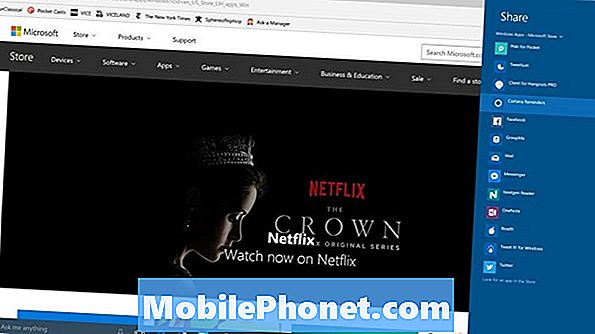
Если вы внимательно посмотрите на окно Microsoft Edge, вы можете заметить значок с несколькими кружками в нем. Это Шарм, и он позволяет вам делиться своими любимыми сайтами и ссылками.
Просто нажмите на «Поделиться чармом», и вы получите список установленных приложений, которые могут что-то сделать с этой ссылкой. Кортана, например, может напомнить вам, чтобы посмотреть на эту веб-страницу позже. Pocket сделает то же самое, но синхронизирует эту ссылку с вашим устройством iPhone или Android. Twitter и Facebook тоже интегрируются с Share Charm.
Microsoft Edge Советы и хитрости: отключение новостной ленты
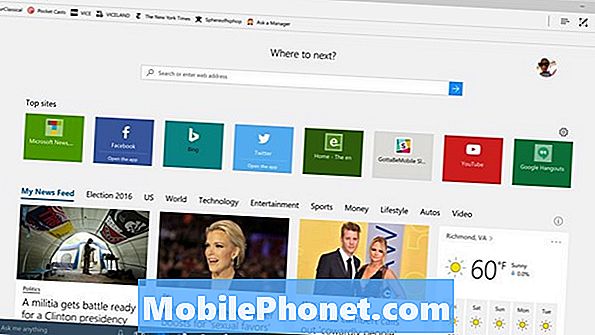
Microsoft Edge не использует Bing Search по умолчанию и не доставляет вас на MSN.com. Вместо этого каждое новое окно браузера и новая вкладка открываются для того, что Microsoft называет новостной лентой. По сути, это статьи, взятые непосредственно из MSN на ваш вкус.
Канал новостей может стать очень раздражающим, особенно если он продолжает извергать истории, которые вас не волнуют. Выключи.
Нажмите на три точки в правом верхнем углу Microsoft Edge. Далее нажмите или нажмите на «Настройки». В настройках найдите раскрывающееся меню с надписью «Открыть новые вкладки с помощью». Переключите его на «Лучшие сайты» или «Пустую страницу».
Microsoft Edge Советы и хитрости: импорт избранного
Не теряйте избранное из Internet Explorer или Chrome. Используя импортер, вы можете добавить их в Microsoft Edge. Нажмите или нажмите на три точки, Далее выберите настройки, Выбрать Настройки избранного. В этом меню должны быть перечислены все браузеры, установленные на данный момент на вашем компьютере. Вы выбираете соответствующий чек, чтобы добавить его в избранное в Edge.
Советы и рекомендации Microsoft Edge: возвращение в Internet Explorer

Microsoft надеется, что вы никогда не вернетесь в Internet Explorer. Иногда вы будете сталкиваться с сайтами, которые просто не будут работать в Edge. Когда вы это сделаете, нажмите или нажмите на три точки и выберите Открыть в Internet Explorer.
Удачи с использованием Microsoft Edge.


